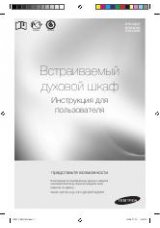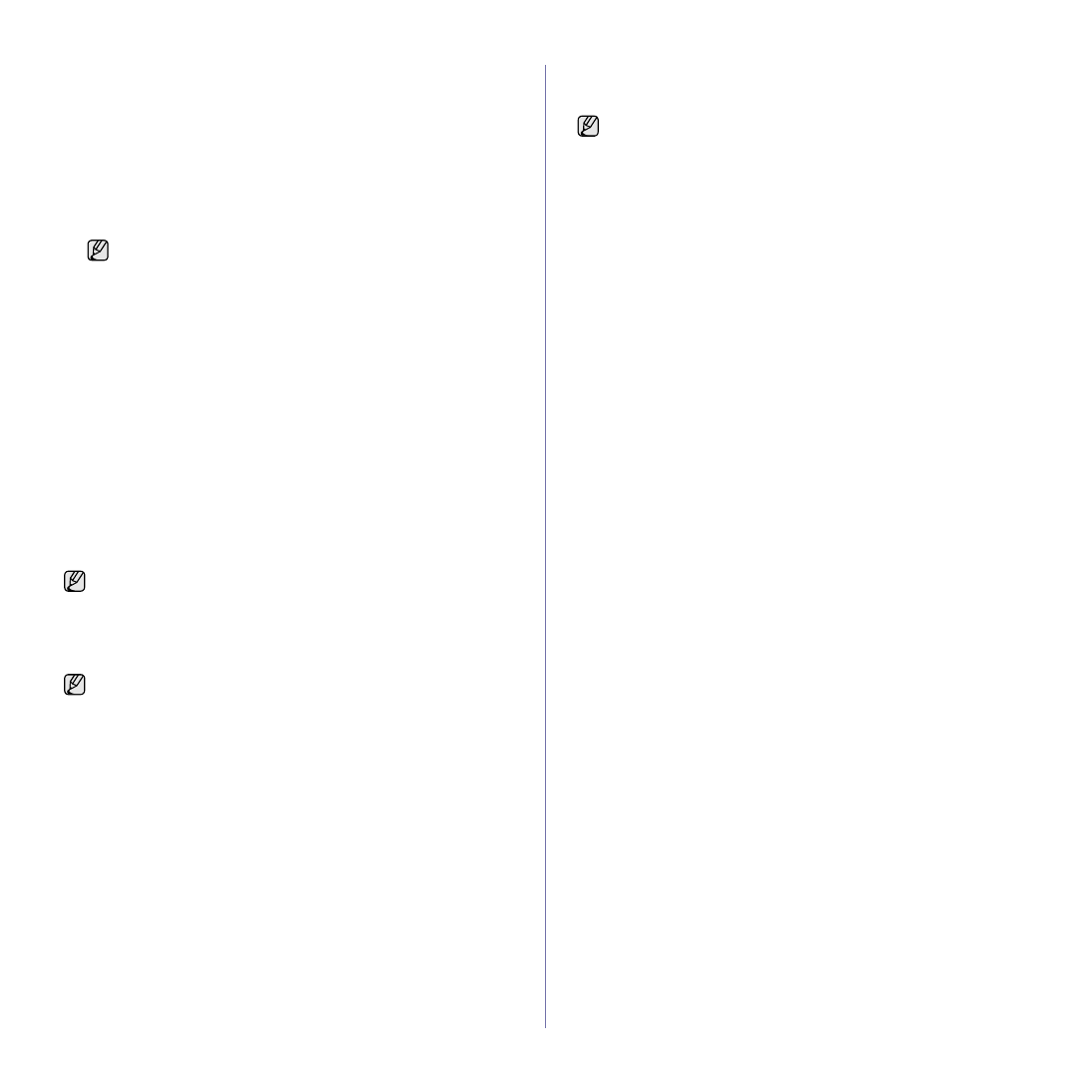
46 _
Обработка
факсов
Яркость
Можно
выбрать
режим
контрастности
по
умолчанию
,
чтобы
отправляемые
факсы
были
более
светлыми
или
темными
.
1.
Нажмите
кнопку
Факс
.
2.
Нажимайте
кнопку
Меню
до
появления
в
нижней
строке
дисплея
надписи
Факс
,
а
затем
нажмите
ОК
.
3.
Нажмите
кнопку
ОК
при
появлении
надписи
Яркость
.
4.
Нажимайте
Стрелки
влево
/
вправо
до
появления
нужного
параметра
,
а
затем
нажмите
ОК
.
5.
Нажмите
Стоп
/
Сброс
для
возврата
в
режим
готовности
.
Автоматическая
отправка
факса
1.
Нажмите
кнопку
Факс
.
2.
Загрузите
оригиналы
документов
в
автоподатчик
лицевой
стороной
вверх
либо
поместите
один
оригинал
на
стекло
экспонирования
лицевой
стороной
вниз
.
Подробные
сведения
о
загрузке
оригинала
см
.
в
разделе
В
верхней
строке
дисплея
появится
надпись
Факс
готов
.
3.
Настройте
разрешение
и
яркость
с
учетом
особенностей
оригинала
.
(
См
.
раздел
4.
Введите
номер
принимающего
факсимильного
аппарата
.
Можно
использовать
номера
быстрого
или
группового
набора
.
Более
подробную
информацию
о
хранении
и
поиске
номеров
см
.
в
разделе
5.
Нажмите
кнопку
Старт
-
Цветная
или
Старт
-
Черно
-
белая
.
6.
По
завершении
выберите
Нет
в
ответ
на
запрос
Следующая
стр
.?
.
После
набора
номера
устройство
начнет
отправку
факса
,
когда
получит
ответ
от
принимающего
факсимильного
аппарата
.
Отправка
факса
вручную
1.
Нажмите
кнопку
Факс
.
2.
Загрузите
оригиналы
документов
в
автоподатчик
лицевой
стороной
вверх
либо
поместите
один
оригинал
на
стекло
экспонирования
лицевой
стороной
вниз
.
Подробные
сведения
о
загрузке
оригинала
см
.
в
разделе
3.
Настройте
разрешение
и
яркость
с
учетом
особенностей
оригинала
.
(
См
.
раздел
4.
Нажмите
кнопку
Набор
без
c
нятия
трубки
.
Дождитесь
сигнала
.
5.
Введите
номер
принимающего
факсимильного
аппарата
.
Можно
использовать
номера
быстрого
или
группового
набора
.
Более
подробную
информацию
о
хранении
и
поиске
номеров
см
.
в
разделе
6.
Нажмите
кнопку
Старт
-
Цветная
или
Старт
-
Черно
-
белая
,
когда
услышите
высокотональный
звуковой
сигнал
принимающего
факсимильного
аппарата
.
Подтверждение
передачи
Когда
последняя
страница
оригинала
будет
успешно
передана
,
устройство
подаст
звуковой
сигнал
и
вернется
в
режим
готовности
.
Если
при
передаче
сообщения
возникнут
какие
-
либо
неполадки
,
на дисплее
появится
сообщение
об
ошибке
.
Список
сообщений
об ошибках
и
их
значения
см
.
в
разделе
Если
получено
сообщение
об
ошибке
,
нажмите
кнопку
Стоп
/
Сброс
для
удаления
сообщения
и
попытайтесь
отправить
факс
снова
.
Можно
настроить
устройство
таким
образом
,
чтобы
после
отправки
каждого
факса
оно
печатало
отчет
с
подтверждением
передачи
.
Дополнительные
сведения
см
.
в
разделе
Автоматический
повторный
набор
номера
Если
набранный
номер
занят
или
принимающий
факс
не
отвечает
,
устройство
в
соответствии
с
параметрами
заводской
настройки
по
умолчанию
будет
автоматически
набирать
номер
каждые
три
минуты
(
до
семи
раз
).
Когда
на
дисплее
появится
надпись
Повторить
набор
?
,
нажмите
кнопку
ОК
для
немедленного
повторного
набора
номера
.
Чтобы
отменить
автоматический
повторный
дозвон
,
нажмите
кнопку
Стоп
/
Сброс
.
Сведения
об
изменении
количества
попыток
дозвона
и
интервала
между
ними
см
.
в
разделе
Повторный
набор
последнего
номера
Для
повторного
вызова
последнего
набранного
номера
выполните
следующие
действия
.
1.
Нажмите
кнопку
Повторный
набор
/
Пауза
.
2.
Если
документ
загружен
в
устройство
автоматической
подачи
,
устройство
автоматически
начнет
пересылку
.
Если
оригинал
помещен
на
стекло
экспонирования
,
выберите
Да
для
добавления
другой
страницы
.
Поместите
на
стекло
другой
оригинал
и
нажмите
кнопку
ОК
.
По
завершении
выберите
Нет
в ответ
на
запрос
Следующая
стр
.?
.
Отправка
факса
нескольким
адресатам
Устройство
поддерживает
функцию
множественной
отправки
,
которая
позволяет
отправлять
факсы
нескольким
адресатам
.
Оригиналы
автоматически
сохраняются
в
памяти
,
а
затем
отправляются
адресатам
.
По
завершении
передачи
выполняется
автоматическое
удаление
оригиналов
из
памяти
.
Отправка
цветных
факсов
с
помощью
этой
функции
невозможна
.
1.
Нажмите
кнопку
Факс
.
2.
Загрузите
оригиналы
документов
в
автоподатчик
лицевой
стороной
вверх
либо
поместите
один
оригинал
на
стекло
экспонирования
лицевой
стороной
вниз
.
Подробные
сведения
о
загрузке
оригинала
см
.
в
разделе
3.
Настройте
разрешение
и
яркость
с
учетом
особенностей
оригинала
.
(
См
.
раздел
Заданное
значение
яркости
применяется
к
текущему
заданию
отправки
факсимильного
сообщения
.
Для
изменения
значения
по
умолчанию
см
Если
оригинал
помещен
на
стекло
экспонирования
,
выберите
Да
для
добавления
другой
страницы
.
Поместите
на
стекло
другой
оригинал
и
нажмите
кнопку
ОК
.
Если
требуется
отменить
задание
,
нажмите
кнопку
Стоп
/
Сброс
в любой
момент
в
процессе
отправки
факса
.
Если
требуется
отменить
задание
,
нажмите
кнопку
Стоп
/
Сброс
в любой
момент
в
процессе
отправки
факса
.